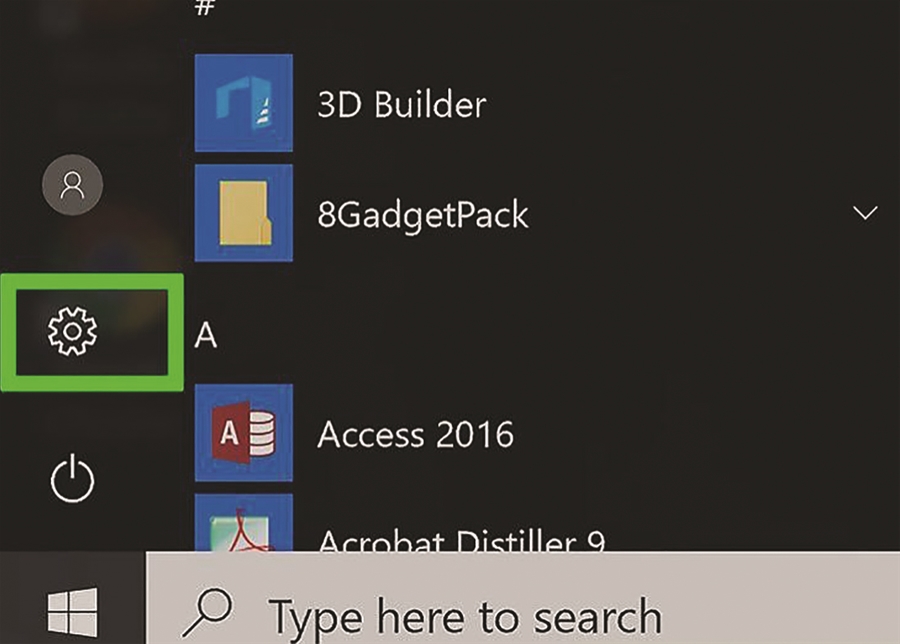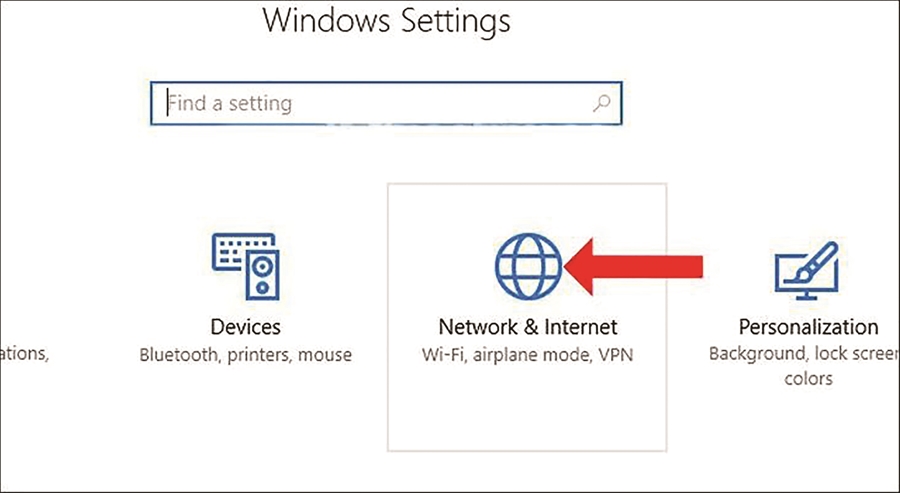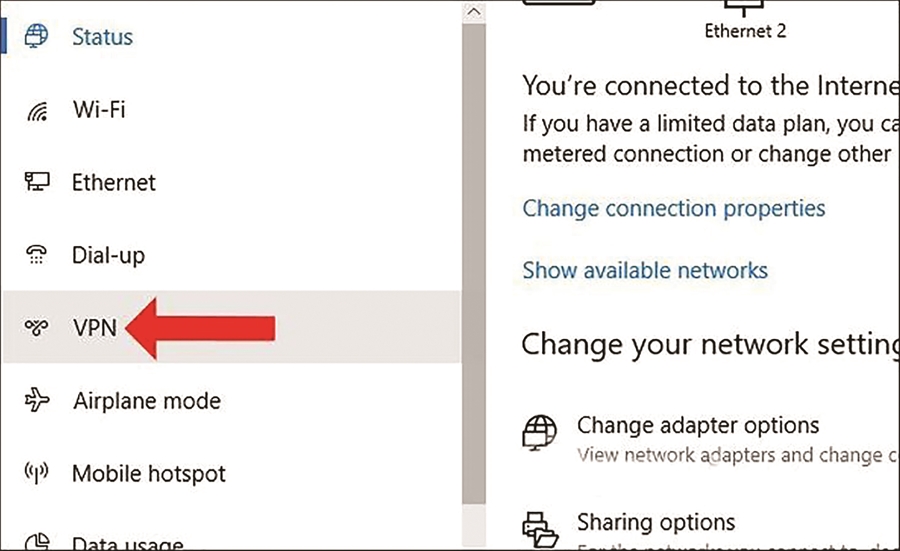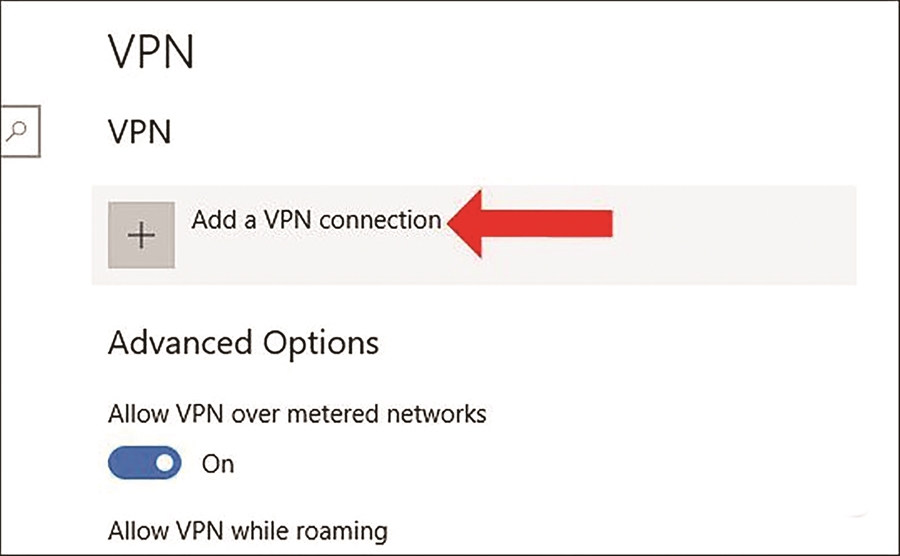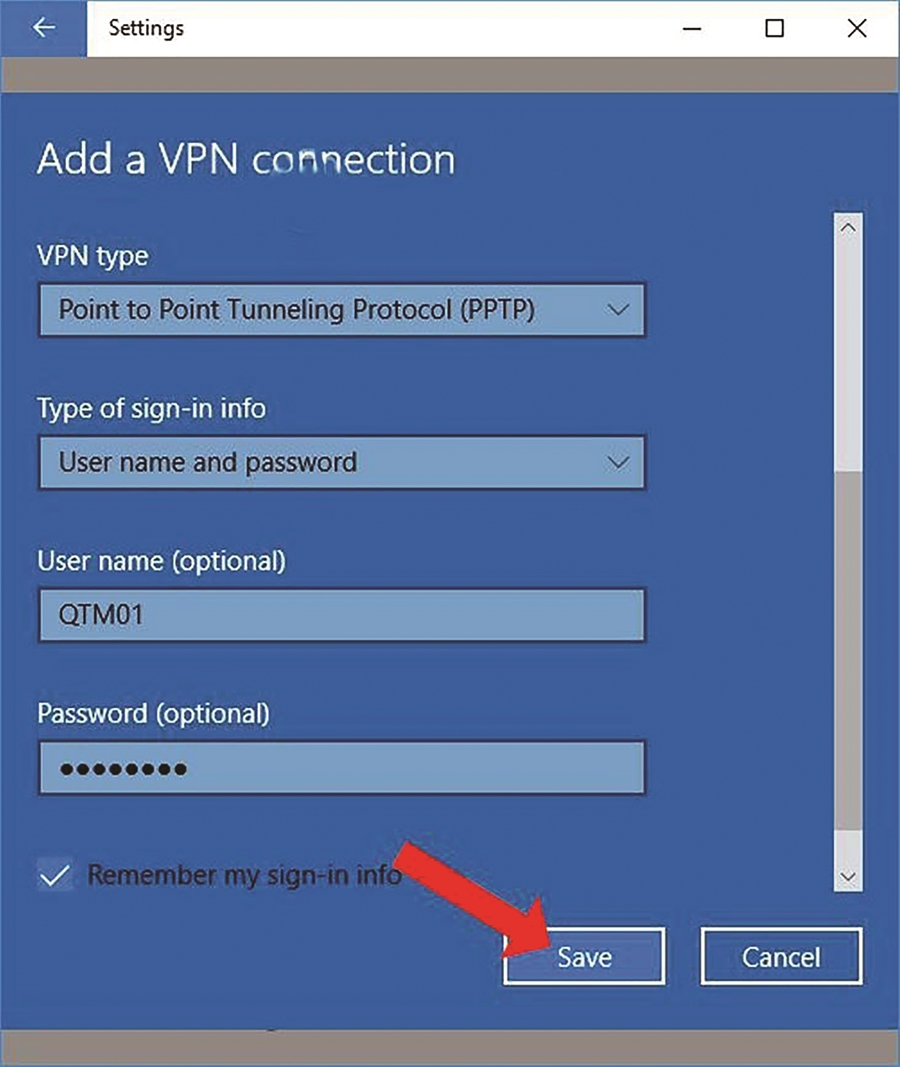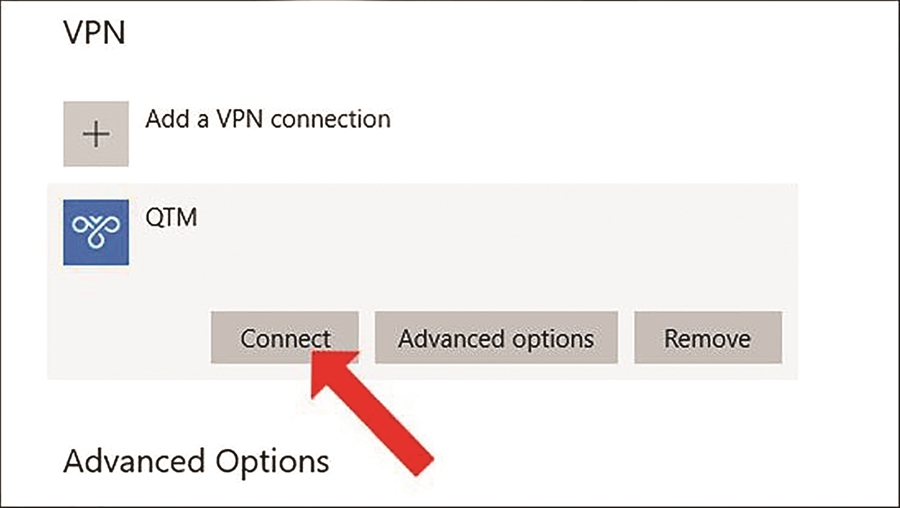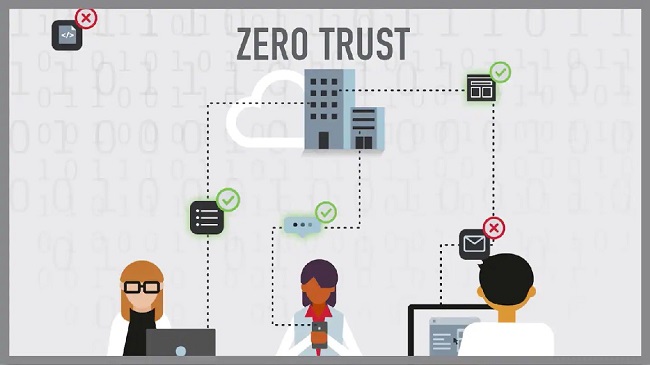Thiết lập cấu hình mạng riêng ảo VPN
MẠNG RIÊNG ẢO VPN LÀ GÌ?
VPN (Virtual Private Network) là một công nghệ mạng giúp tạo kết nối mạng an toàn khi tham gia vào mạng công cộng như Internet hoặc mạng riêng do một nhà cung cấp dịch vụ sở hữu. Các tập đoàn lớn, các cơ sở giáo dục và cơ quan chính phủ sử dụng công nghệ VPN để cho phép người dùng từ xa kết nối an toàn đến mạng riêng của cơ quan mình.
Để kiểm soát và bảo vệ các kết nối truy cập vào hệ thống, các cơ quan, tổ chức có thể lựa chọn phương án mã hóa tất cả lưu lượng truy cập mạng với một mạng riêng kết nối ảo. Các kết nối VPN sử dụng một loạt các giao thức để thực hiện một kết nối an toàn giữa điểm kết nối vào hệ thống.
TẠI SAO NÊN SỬ DỤNG VPN?
VPN là các kết nối mạng được mã hóa. Điều này cho phép người dùng từ xa truy cập an toàn từ xa vào các dịch vụ của tổ chức. VPN là một cách để đảm bảo tính bảo mật cho “dữ liệu truyền qua” trên một mạng không tin cậy và cũng cung cấp một số lợi ích khác. Trên thực tế VPN lại được ứng dụng trong các trường hợp như sau:
Truy cập vào mạng doanh nghiệp khi ở xa: VPN thường được sử dụng bởi những người kinh doanh để truy cập vào mạng lưới kinh doanh của họ, bao gồm tất cả tài nguyên trên mạng cục bộ, trong khi đang đi trên đường, đi du lịch,.. Các nguồn lực trong mạng nội bộ không cần phải tiếp xúc trực tiếp với Internet, nhờ đó làm tăng tính bảo mật.
Truy cập mạng gia đình, dù không ở nhà: Người dùng có thể thiết lập VPN riêng để truy cập khi không ở nhà. Thao tác này sẽ cho phép truy cập Windows từ xa thông qua Internet, sử dụng tập tin được chia sẻ trong mạng nội bộ, chơi game trên máy tính qua Internet giống như đang ở trong cùng mạng LAN.
Duyệt web ẩn danh: Nếu đang sử dụng WiFi công cộng, duyệt web trên những trang web không phải https, thì tính an toàn của dữ liệu trao đổi trong mạng sẽ dễ bị lộ. Nếu muốn ẩn hoạt động duyệt web của mình để dữ liệu được bảo mật hơn thì người dùng nên kết nối VPN. Mọi thông tin truyền qua mạng lúc này sẽ được mã hóa.
Truy cập đến những website giới hạn: Có thể truy cập đến những website bị chặn giới hạn địa lý, bỏ qua kiểm duyệt Internet, vượt tường lửa,...
Tải tập tin: Tải BitTorrent trên VPN sẽ giúp tăng tốc độ tải file. Điều này cũng có ích với các traffic mà ISP của bạn có thể gây trở ngại.
HƯỚNG DẪN TẠO CẤU HÌNH VPN TRÊN WINDOWS 10
Bước 1: Nhấn nút Start trên giao diện rồi chọn tiếp vào mục Settings.
Bước 2: Trong giao diện Windows Settings nhấn chọn vào mục Network & Internet.
Bước 3: Chuyển sang giao diện mới. Tại danh sách bên trái giao diện nhấn vào mục VPN.
Bước 4: Sau khi chọn VPN thì nội dung bên phải sẽ hiện một số mục thiết lập để tạo VPN, người dùng chọn Add a VPN connection.
Bước 5: Xuất hiện giao diện Add a VPN connection, thiết lập một số thông tin gồm:
- VPN provider: nhấn chọn Windows (built-in).
- Connection name: Chọn tên kết nối người dùng muốn.
- Server name or address: Nhập tên máy chủ hoặc địa chỉ IP của máy chủ đó.
- VPN Type: Chọn Point to Point Tunneling Protocol (PPTP) hoặc L2TP/IPsec with pre-shared key.
- Type of sign-in info: Chọn Username and password.
- User name: Tên người dùng.
- Password: Mật khẩu.
Bước 6: Nhấn Save để lưu lại thiết lập.
Bước 7: Kiểm tra mạng VPN vừa cấu hình. Quay trở lại giao diện VPN (Bước 3), người dùng sẽ thấy mạng VPN được tạo mới. Để kết nối chỉ cần chọn mạng VPN vừa tạo rồi nhấn tiếp vào Connect.
Quốc Trung